
iPhoneのSafariの設定項目で、「リンクを開く」をカスタムする事で、Web閲覧をもっと快適にする事ができます。
photo by Kārlis Dambrāns
「リンクを開く」のおすすめ設定
iPhoneのSafariを利用している時に、検索結果から選んだり、見ているページの中から気になる項目をタッチして読み進めいくと思います。これらの行為がいわゆる「リンクを開く」という状態ですが、「今のページも残しつつ、気になるページも開いておきたい」という事もあるはずです。
そんな時には、以下のように設定する事で、今のページを見ながらどんどん新しいリンク先を開く事ができるようになります。
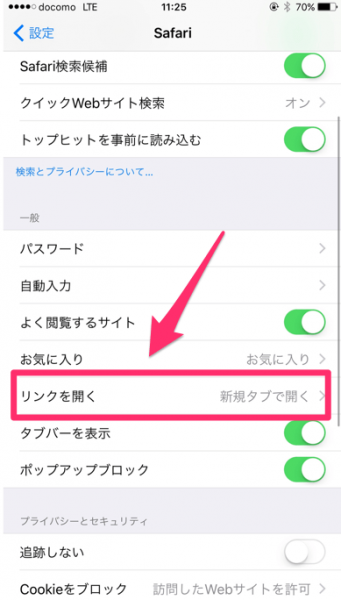
「設定」>「Safari」の順にタッチし、「リンクを開く」の項目を開きます。
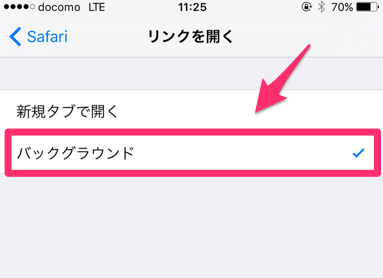
リンクを開くの項目が、設定前は「新規タブで開く」になっています。ここを「バックグラウンド」にチェックを入れる形に変更します。設定はこれだけで完了です。
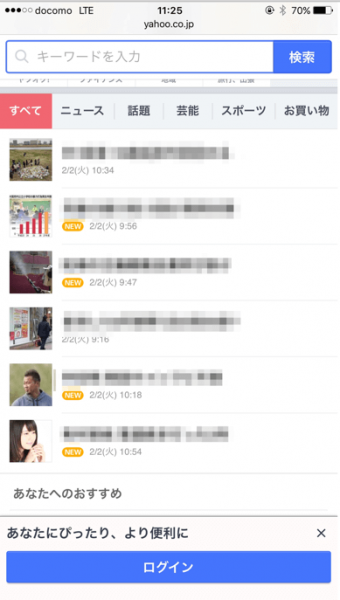
実際にページを開いて実験してみましょう。気になるリンク先をタッチするのですが、タッチする時に、そのまま長押しするようにしてみて下さい。

下からタブが展開されます。この項目の中で「バックグラウンドで開く」をタッチします。画面はそのままで、新しいタブでリンク先が展開されるようになっているはずです。
リーディングリストとは?
ちなみに展開されたタブの中に「リーディングリストに追加」という項目も出てきました。
リーディングリストは、その名前のとおり「後で記事を読めるようにメモしておく」機能のこと。ブックマークとの違いは、その記事をまるごとiPhone内に保存(キャッシュ)しているという事です。
つまり、「リーディングリストに追加」をすると、iPhoneの電波が繋がらないような、オフラインの状態でもすぐに読むことができます。その反面、記事をまるごと残しているので登録すればするほど、iPhoneの容量を圧迫してしまう事になるので、あくまでも「一時的な保存」として利用するようにするのがおすすめです。
リーディングリストは、Safariのbookmarkボタン(本のマーク)をタッチし、画面上部に表示される「メガネマーク」をタッチする事で一覧表示されます。
また、その画面上から「既読」や「削除」を選択して操作する事も可能です。リンクの機能と合わせて、上手に活用してみて下さい。












